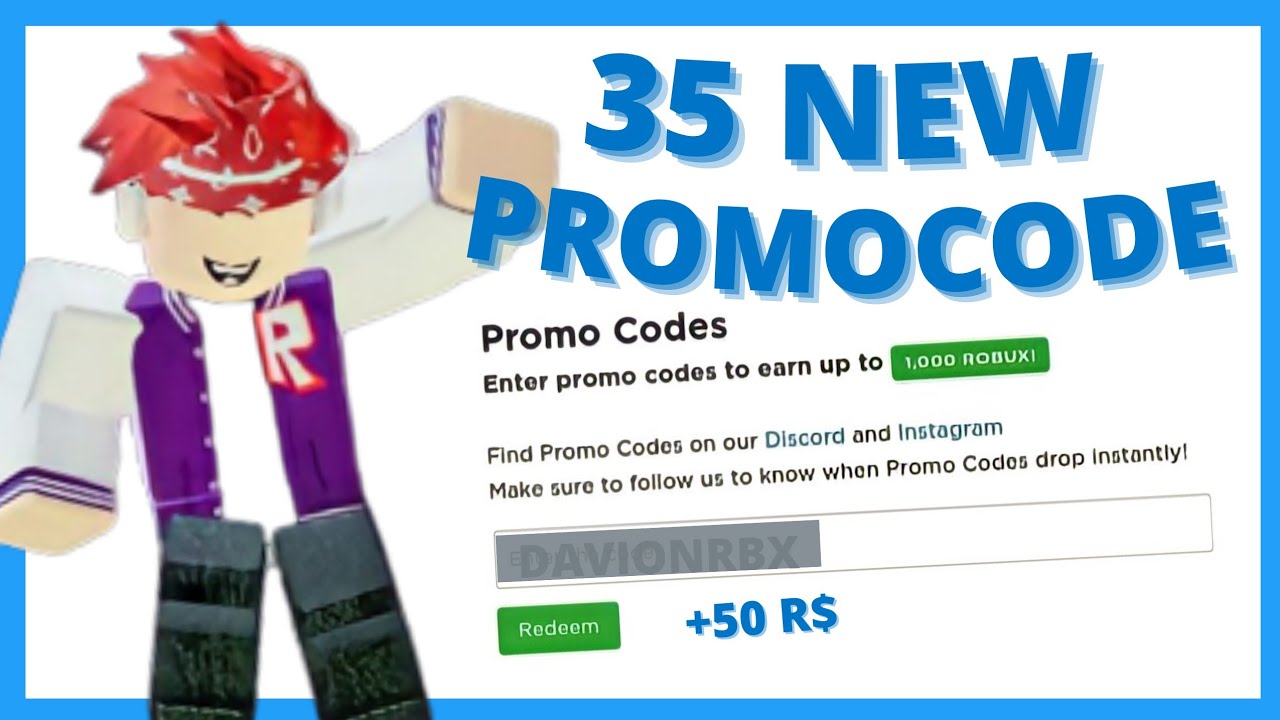Hallo gamers! Heb je ooit gedacht dat jouw wereld Roblox kan het er nog verbazingwekkender uitzien? Nou raad eens!
Met de shaders Roblox, dit is niet alleen mogelijk, maar het is ook supergemakkelijk en ik ga je vertellen hoe. Klaar om je geest te laten ontploffen met supercoole kleuren en effecten?
Blijf lezen, want dit artikel staat boordevol tips om jouw game-ervaring naar een hoger niveau te tillen.

Waar zitten shaders in? Roblox?
Eerste dingen eerst, vrienden. Een Shader is als een magisch filter dat de manier verandert waarop we naar games kijken.
En RobloxAls je Shaders gebruikt, kun je realistischere schaduwen en geweldige verlichting zien, en kun je de game er over het algemeen levendiger en gedetailleerder uit laten zien.
Nu komt het leuke gedeelte: ik ga het je laten zien hoe je shaders erin kunt zetten Roblox zonder megahackers te zijn!
Hoe Shaders te installeren Roblox
Installeer Shaders aan Roblox Het is alsof je hete saus op je aardappelen doet: het gaat erom dat je weet hoe je het moet doen. Hier gaan we:
- Kies de arcering: Er zijn veel soorten Shaders beschikbaar, je hoeft alleen maar degene te vinden die je het beste bevalt. Zoek op internet, er zijn coole en gratis opties.
- Download het Shader-programma: Zodra u uw oogstrelende Shader heeft, heeft u een klein programma nodig om deze te installeren. ReShade is een populaire en gebruiksvriendelijke optie.
- Installeer het programma in Roblox: Open ReShade, kies het .exe-bestand Roblox Studio op uw computer en volg de stappen om de geselecteerde Shader te installeren. Vergeet niet een back-up van uw bestanden te maken, voor het geval dat!
En boem! Daar heb je het, jouw Roblox Nu ziet hij eruit alsof hij een videogame-spa heeft bezocht. Laten we die werelden in stijl gaan verkennen!
Hoe u Shaders kunt verwijderen Roblox
Ik begrijp het, ik begrijp het. Alles in het leven is een cyclus en soms willen we weer normaal worden. Als de Shaders hun doel al hebben bereikt en op zoek zijn hoe u shaders kunt verwijderen Roblox, hier is het stap voor stap:
- Ga naar de map van Roblox studio: Waar ze de Shader aanvankelijk hebben geïnstalleerd.
- Verwijderen of verwijderen: Zoek de Shader-bestanden of gebruik het programma (zoals ReShade) om het te verwijderen.
- Herstart: Herstarten Roblox Studio en het moeten terugkeren naar de oorspronkelijke staat, alsof er niets is gebeurd. Pure magie!
Shaders voor iedereen!
Jongens en meisjes, of ze nu nieuw zijn in het universum Roblox of ervaren spelers die op zoek zijn naar dat extra beetje, het toevoegen van Shaders aan je game kan een fantastische manier zijn om je favoriete werelden in een nieuw licht te zien.
Van hoe u Shaders kunt gebruiken tot hoe u Shaders kunt installeren en verwijderen RobloxIk hoop dat dit artikel je heeft geholpen de eerste stap te zetten naar een verbeterde game-ervaring.
Onthoud dat spelen een manier is om ongelooflijke avonturen te beleven, maar het zien van die avonturen met betere graphics tilt die ervaring naar een ander niveau. Volg deze stappen en je zult zien hoe jouw wereld er uitziet Roblox glanst als nooit tevoren.
Als u meer over dit onderwerp wilt weten of de nieuwste handleidingen en trucs wilt vinden, kunt u onze gerelateerde artikelen lezen. Het avontuur binnen Roblox Het is nog maar net begonnen, en met deze Shaders is het helderder dan ooit!
Tot de volgende keer, digitale avonturiers! Ga met ons verder op verkenning om meer te ontdekken de beste gidsen en de nieuwste trucs. Mis niets!